So einfach auch der Mac erscheint, so überraschender finden sich Kniffe und Griffe, die lästigen Aufgaben noch schneller erledigen. [...]
Sie denken, Sie haben Ihren Mac im Griff und wüssten ohnehin schon alles? Da denken Sie so ähnlich wie wir und gewiss nicht verkehrt, aber unter Umständen nicht weit genug. Selbst der langjährige Profi stolpert immer wieder einmal über einen Kniff, den er noch nicht kannte, der ihm das Leben aber in bestimmten Situationen leichter macht. Macworld-Autor Keir Thomas verblüfft immer wieder mit seinem Buch Mac Kung Fu, in dem er allerlei ungewöhnliche Tipps für gewöhnliche Lebenslagen ausbreitet. Wir haben seine besten Tricks nachgestellt und präsentieren sie hier als die 20 besten Profi-Tipps, die wir je ausprobiert haben:
01 MUSIK ZU ITUNES SCHNELL HINZUFÜGEN
Der iTunes Store ist zusammen mit Apple Music eine schier unerschöpfliche Quelle für Musik aller Art. Aber Musikliebhaber bedienen sich aus anderen Quellen, kaufen etwa direkt in den Webshops ihrer bevorzugten Künstler, bei Amazon MP3 oder rippen CDs. Der übliche Weg, diese Songs in die iTunes-Mediathek zu überführen, ist es, das Programm zu starten und die Stücke zu importieren, über das Ablage-Menü oder per drag-and-drop auf das Programmsymbol. Man kann aber einfach auch über den Finder Musik an iTunes übergeben, ohne dass man das Programm startet. Als hilfreich erweist sich dabei der Ordner „Automatisch zu iTunes hinzufügen“, der sich im Ordner „Musik > iTunes > iTunes Music“ oder auch „Musik > iTunes > iTunes Media“ versteckt. Alles, was man in diesen Ordner ablegt, wird per Ordner-Aktion in die iTunes-Mediathek importiert und an die richtige Stelle abgelegt, nicht nur Musik, auch Filme. Hat man also öfter mit Importen zu tun, lohnt es sich auf dem Schreibtisch ein Alias des Ordners anzulegen und fortan die zu importierenden Dateien auf dieses Alias zu ziehen – OS X erledigt im Hintergrund den Rest.
02 KOPIEREN UND EINFÜGEN MAL ANDERS
OS X hat neben der allen Nutzern bekannten Zwischenablage, die man mit dem Tastenkürzel Cmd-c und Cmd-x füllt und dessen Inhalte mit Cmd-v an anderer Stelle wieder einsetzt, noch ein zweites Clipboard. Dieses ist ein Überbleibsel aus den Unix-Zeiten des OS-X-Ursprungs und kann auch nur mit Text umgehen und nicht mit Bildern oder Dateien und Ordnern. Auch kann die alternative Zwischenablage keinen Text kopieren, sondern nur ausschneiden, mit dem Tastenkürzel Ctrl-k. Mit dem Kürzel Ctrl-v setzt man den Text an anderer Stelle wieder ein. Aber am besten zunächst auch mal dort wieder hin, wo man ihn zuvor ausgeschnitten hat. Textformatierungen gehen in dieser Ablage freilich verloren. Eine weitere Einschränkung: Das Ausschneiden und Einsetzen von Text über die zweite Zwischenablage funktioniert nur innerhalb der App, aber nicht Programmübergreifend. Und Microsofts Office-Programme verweigern sich dieser Funktion komplett. Der Nutzen des zweiten Clipboard ist aber offensichtlich: Manchmal reicht eine Zwischenablage einfach nicht aus.
03 AUSWEITUNG DER KAMPFZONE
Womöglich wünschen Sie sich beim Editieren von Text noch mehr als zwei Zwischenablagen. Dafür gibt es Freeware wie Clipmenu oder im Mac App Store für 99 Cent die App Clipboard Guru – aber es geht noch viel einfacher. Markieren Sie einfach den zu kopierenden Text im Dokument und ziehen Sie ihn mit der Maus auf den Schreibtisch oder einen zuvor definierten Ordner. OS X erstellt dann ein Text-Clipping, das sie sich etwa mit der Dokumentenvorschau Quicklook ansehen können – anklicken und die Leertaste betätigen. Direkt bearbeiten können Sie das Cliping zwar nicht, aber auch wieder einfach mit der Maus in ein anderes Dokument an die gewünschte Stelle ziehen. So wird der Schreibtisch zur Zwischenablage mit beliebig vielen Inhalten.
04 LINKS ZU APPS
Wie man Links zu Internetseiten in ein Textdokument einfügt, etwa in Pages, TextEdit oder Mail, ist bekannt: Einfach den Text markieren, die Tastenkombination Cmd-K drücken und die gewünschte Adresse wie www.macwelt.de eintragen. Wenn man nichts weiter hinzufügt, interpretiert OS X das als Weblink und verwendet selbstverständlich das Hypertextprotokoll, geht als intern von der vollen URL http://www.macwelt.de aus. Man kann dem Link aber auch andere Protokolle mitgeben, dann öffnet sich nicht unbedingt der Browser, sondern ein anderes Programm auf dem Mac. Einige Beispiele: facetime://ich@irgendeineadresse.imnet öffnet die App Facetime und baut einen Audio/Videochat zur Person auf, die mit der angegeben E-Mail-Adresse bei Facetime registriert ist. Das funktioniert auch unter Angabe der Apple ID oder der mit dem Account verknüpften Telefonnummer.
mailto://ich@irgendeineadresse.imnetDer Mail-Link ist der bekannteste unter den Spezialfällen, in Programmen wie Pages kann beim Setzen von Links auch auswählen, ob es sich um einen Web- oder einen Maillink handelt. Eine Adresse wie ich@irgendeineadresse.imnet erkennen Textprogramme aber automatisch als Maillinks, sofern das in den Voreinstellungen nicht anders geregelt ist. In Pages beispielsweise stellt man die automatische Linkerkennung über das Menü „Bearbeiten > Ersetzungen“ optional aus, jedoch nur für einen vorher markierten Textbereich.
iMessage://0177123456789 öffnet die App Nachrichten (iMessages) und sendet eine iMessage oder eine SMS an die angegebene Telefonnummer 0177123456789, die hoffentlich nicht wirklich vergeben ist…
dict://Fremdwort öffnet auf den Mac das Wörterbuch und schlägt die Bedeutung des angegebenen Wortes nach. Wenn Sie also an einen oder mehrere Empfänger einen elaborierten Text schreiben und sich nicht sicher sind ob „Isse klar, diese Worte?“ – dann verlinken Sie sie entsprechend. Am besten aber, wenn Sie sich unseren Ratgeber “ E-Mails schreiben, auf die man gerne antwortet“ zu Gemüte führen, insbesondere den Punkt eins.
vmc://MeinMacbook: Mit diesem Link öffnen Sie eine Bildschirmfreigabe im lokalen Netz, respektive geben dem Empfänger des Links die Möglichkeit, eine Bildschirmfreigabe auf einem Rechner zu beantragen, der den Netzwerknamen „MeinMacbook“ trägt.
x-man-page://sharing Dieser Link öffnet die Manual-Seite im Programm Terminal zum gewünschten Begriff, hier „sharing“. Sprich: Auf einen Blick sieht man, welche Parameter der Befehl „sharing“ im Terminal hat.
Ohne eine konkrete Adresse hinter dem Doppelslash öffnen die Links übrigens einfach nur das Programm, wie wenn der Anwender sein Symbol auf dem Schreibtisch oder im Dock klicken würde. Die Ausdrücke ssh:// und telnet:// öffnen jeweils im Terminal eine SSH- oder Telnet-Verbindung.
05 KOFFEIN HÄLT WACH
Vernünftige Mac-Anwender schicken ihren Rechner in den Ruhezustand, wenn sie ihn verlassen, um sich beispielsweise in der Küche etwas warm zu machen. Dritte können sich dann nicht einfach vor den Mac setzen und allerhand Unfug mit ihm anstellen, wenn sie das Passwort nicht kennen, mit dem der vernünftige Anwender den Ruhezustand gesichert hat – in der Systemeinstellung Sicherheit muss man unter dem Reiter „Allgemein“ einen Haken setzen bei „Passwort erforderlich […] nach Beginn des Ruhezustandes“.
Wenn nun aber kein Dritter Zugang hat, man den Mac verlässt, aber nicht möchte, dass er in den Ruhezustand fällt, hilft das Terminal weiter. Dieses ruft man auf und tippt einfach den Befehl
caffeinate -di
Solange das Terminal offen ist und der Befehl ausgeführt wird, bleiben Rechner und Monitor wach, indem OS X den Idle-Modus unterbindet. Dieser schickt den Mac in den Schlaf, wenn längere Zeit keine Aktivität des Anwenders fest zu stellen ist. Das Ende der Wachphase setzt man mit ctrl-c oder schließt das Terminalfenster einfach.
OS X kann man auch noch vorschreiben, wie lange die Phase der Wachheit zu dauern hat, auf die Sekunde genau. Der Befehl für ein Einschlafverbot für zwei Stunden lautet daher
caffeinate -dt 7200
Auch das kann man vorzeitig mit ctrl-c oder dem Schließen des Terminalfensters beenden.

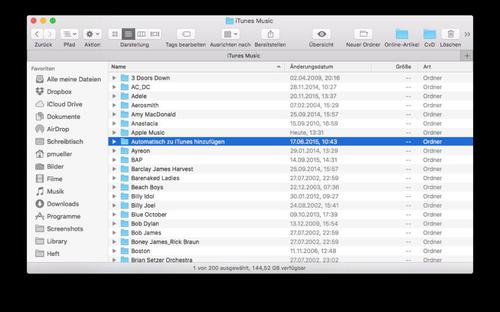
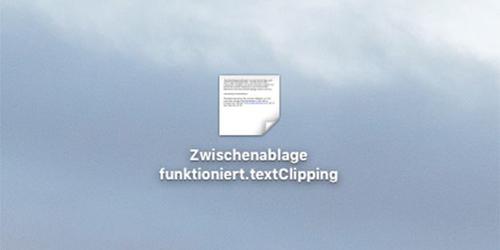
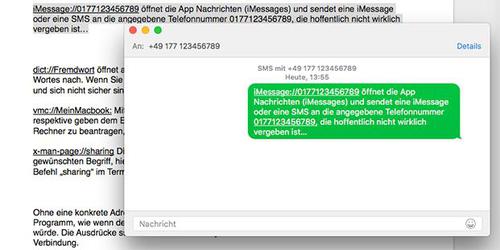









Be the first to comment